
Mặc dù Airpods của Apple. được thiết kế để làm việc với các sản phẩm khác của Apple, bạn cũng có thể kết nối chúng với Windows 11. MÁY TÍNH. Tất cả những gì bạn cần làm là bật Bluetooth Trên PC của bạn và kích hoạt chế độ ghép nối trên Airpods của bạn.
Bật Bluetooth trên PC Windows 11 của bạn
Trước khi bạn có thể kết nối Airpods với PC Windows 11, bạn sẽ cần đảm bảo Bluetooth được bật , mà bạn có thể làm trong Cài đặt ứng dụng. .
Đầu tiên, nhấp vào mũi tên lên trong khay hệ thống, sau đó nhấp vào biểu tượng Bluetooth từ menu xuất hiện.
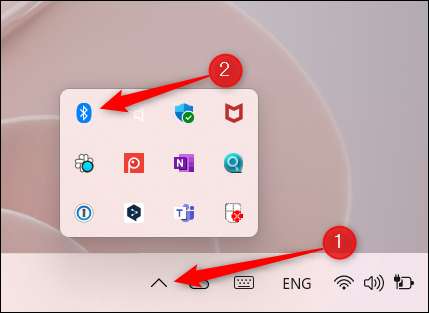
Tiếp theo, nhấp vào "Mở Cài đặt" gần cuối menu ngữ cảnh.
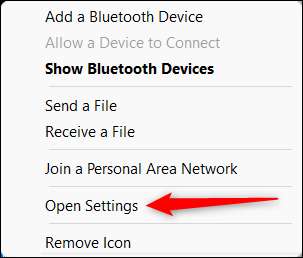
Bây giờ bạn sẽ có mặt trên Bluetooth & amp; Trang thiết bị của ứng dụng Cài đặt. Chuyển đổi thanh trượt bên cạnh tùy chọn Bluetooth sang vị trí "BẬT".
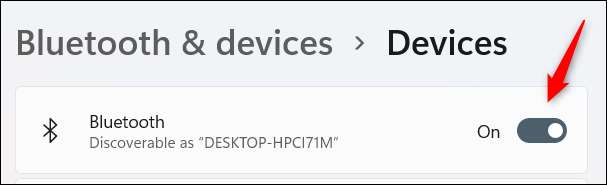
Bây giờ Bluetooth được bật, bạn có thể bắt đầu ghép nối Airpods của mình.
CÓ LIÊN QUAN: Bluetooth là gì?
Kết nối Airpods với PC Windows 11 của bạn
Để kết nối Airpod của bạn với PC, hãy quay lại Bluetooth & Amp; Trang thiết bị trong ứng dụng Cài đặt (Khay hệ thống & GT; Biểu tượng Bluetooth & GT; Mở Cài đặt) và sau đó nhấp vào "Thêm thiết bị" bên cạnh tùy chọn cho phép bạn ghép các thiết bị mới với PC.
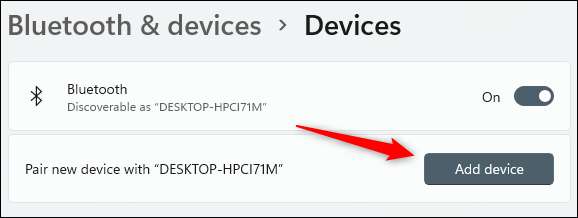
Cửa sổ Thêm thiết bị sẽ xuất hiện. Nhấp vào "Bluetooth" ở đầu cửa sổ này.
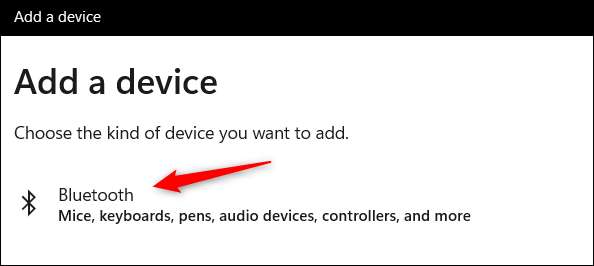
Windows sẽ bắt đầu tìm kiếm các thiết bị Bluetooth. Bạn sẽ cần đặt Airpods của mình vào chế độ ghép nối cho Windows để tìm chúng. Đặt Airpods của bạn trong trường hợp và mở nắp, sau đó nhấn và giữ nút ghép nối ở mặt sau của trường hợp. Khi ánh sáng ở mặt trước của vỏ bắt đầu nhấp nháy màu trắng, bạn có thể buông nút.

Sau vài giây, Windows sẽ tìm thấy Airpods của bạn. Chọn Airpods của bạn từ danh sách các thiết bị tìm thấy.
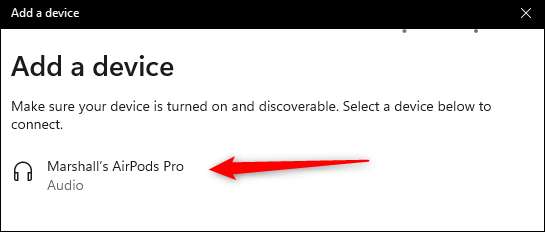
Sau khi được chọn, Windows sẽ bắt đầu ghép nối hai thiết bị. Sau khi hoàn tất, Airpods của bạn sẽ được kết nối với PC Windows 11 của bạn.
Bạn có thể Kết nối Airpods của bạn với bất kỳ thiết bị nào hỗ trợ Bluetooth, chẳng hạn như một Mac. hoặc Apple TV. . Chúng tôi cũng có một hướng dẫn chuyên dụng cho Kết nối Airpods Pro. . Mặc dù vậy, có nhiều điểm hơn là chỉ kết nối chúng với các thiết bị. Nếu bạn chưa quen với Apple mang tai nghe, chúng tôi sẽ trang trải Tất cả mọi thứ bạn cần biết về Airpods .
CÓ LIÊN QUAN: Cách sử dụng Airpods và Airpods Pro của bạn: Hướng dẫn đầy đủ






